iPhone「リマインダー」で毎日同じ時間に通知を表示するには?
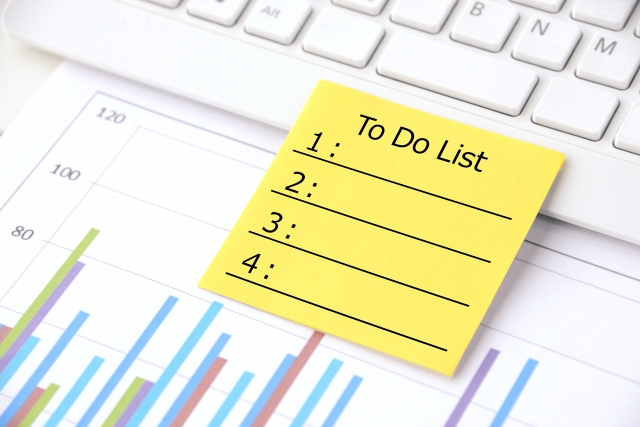
タスクのやり忘れを防ぐには
毎日行う定例の業務。繰り返し行うタスクだと、ついつい忘れてしまうこともありますよね。うっかりミスを防ぎたい方は、iPhoneの「リマインダー」アプリを活用してみましょう。一度設定するだけで、毎日同じ時間にタスクをリマインドするように設定できます。
また、毎日同じ時間に通知を繰り返す以外にも、毎週/隔週/毎月など、任意のタイミングで通知が届くようにカスタマイズすることも可能です。今回は、一例として毎日11時に「メールチェック」と通知が届くように設定する方法をご紹介しましょう。
設定方法は?
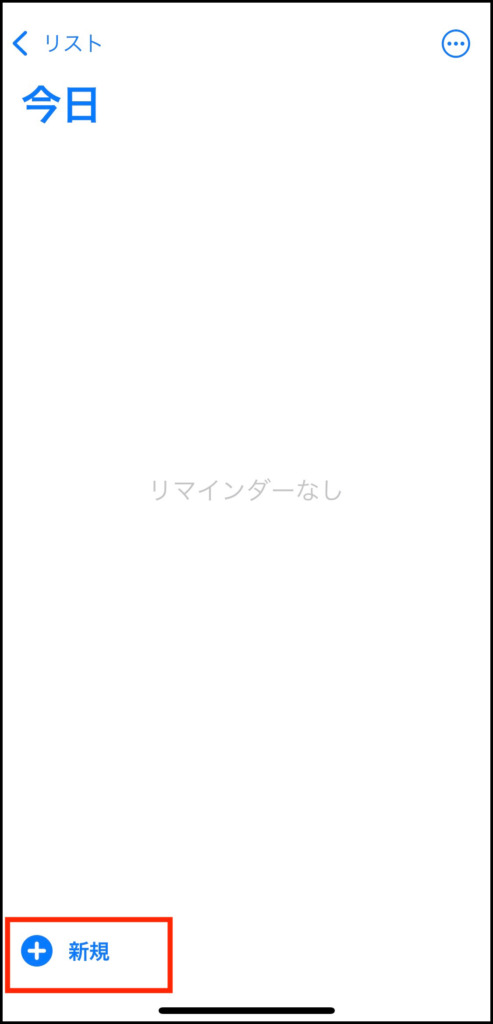
まず「リマインダー」アプリを開いたら、「新規」をタップして、新たにタスクを登録します。
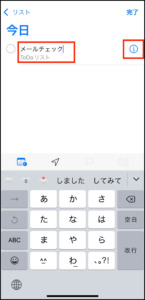
タスク名(通知に表示したい文言)を入力し、その右横にある"iボタン“をタップしてください。
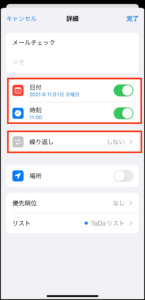
続いて、タスクをリマインドしたい日付&時刻を設定します。それが完了したら、「繰り返し」をタップしましょう。
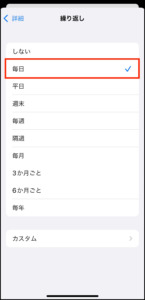
移動先の画面にて、通知を繰り返して表示するタイミングを設定できます。今回は、タスクを毎日繰り返し通知するように設定したいので、「毎日」にチェックを入れます。例えば、ここで「毎週」にチェックを入れると、「毎週月曜日の11時」に「メールチェック」と通知が表示されるようになります。
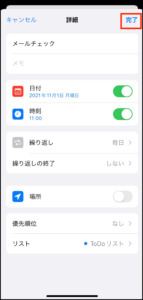
「完了」をタップすると準備は完了。これで毎日決まったタイミングで通知が届くはずです。
まとめ
繰り返し行う作業のやり忘れを防止したい方には、iPhone「リマインダー」アプリの活用をおすすめします。毎日/平日のみ/週末のみ/隔週/毎月/3か月ごとなど、自由に通知するタイミングをカスタマイズできます。毎日の定例業務をうっかり忘れてしまう方、毎日のタスク管理をしっかりしたい方は、ぜひ設定してみてください。
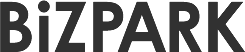















ディスカッション
コメント一覧
まだ、コメントがありません